In diesem Beitrag geht es um die Anwendung aus dem Microsoft 365 Portfolio „Power Automate“ (früher Microsoft Flow).
Microsoft Power Automate, bisher Microsoft Flow, ist eine Cloud-Anwendung, mit dem man wiederkehrende Aufgaben schnell und einfach automatisieren kann. Dabei wird mittels grafischer Oberfläche ein Workflow definiert, welcher uns den Alltag erleichtert und uns Arbeit abnimmt. Die Routineaufgaben in unserem Alltag verschlingen viel Zeit. So werden immer noch händisch die Aufgaben im Planner erstellt, oder Benachrichtigungen erstellt. Power Automate ist in der Lage zu bestimmten Zeiten automatisch E-Mails mit Berichten an die Vorgesetzten zu senden, oder regelmäßige Erinnerungen an das Team zu übermitteln.
Inhaltsverzeichnis
Schön, dass Sie hier sind! Wie Ihnen vielleicht schon aufgefallen ist, verwenden wir aus Gründen der Lesbarkeit in erster Linie die männliche Form in unseren Texten. Im Sinne der Gleichbehandlung meinen wir damit selbstverständlich immer alle Geschlechter (m/w/d). Und jetzt wünschen wir Ihnen viel Spaß beim Lesen.
Was ist Microsoft Power Automate?
In Power Automate werden Workflows definiert, die beim Eintreffen von definierten Zuständen, z.B.: E-Mails von bestimmten Absendern und Betreff, oder zu bestimmten Zeitpunkten ausgeführt werden. Diese Workflows werden Flows genannt. Die Flows müssen einmal definiert werden und im Anschluss arbeitet die Automatisierung von ganz allein. So kann es z.B.: in Verbindung mit Microsoft Forms die erhaltenen Informationen schnell in eine SharePoint Seite Liste hinterlegen, oder in Teams eine Benachrichtigung ausgeben. Alles ganz von allein.
Für die Erstellung solcher Workflows benötigt man keinen Entwickler. Die grafische Oberfläche lässt einen schnell die Power von PowerAutomat erlernen.
Anwendungsbeispiele für Microsoft Power Automate
Berichtwesen
Mit Power Automate lassen sich Berichte schnell und einfach erstellen. Ein Beispiel ist die Auflistung von geteilte Inhalte mittels OneDrive for Business, oder DropBox. Hier definieren Sie einen Flow und lassen sich diesen einmal im Monat zusenden. So haben Sie immer einen Überblick wer auf Ihre Dateien Zugriff hat und wer eigentlich keinen Zugriff mehr haben sollte. Sie reduzieren die Zeit mit der Suche nach freigebenden Dateien oder Ordnern.
Auch lassen sich Informationen aus unterschiedlichen Quellen zusammentragen und daraus ein Reporting erstellen für das Management. Immer gleichbleibende Qualität und Sie gewinnen Zeit für andere wichtige Aufgaben.
Planner Aufgaben
Ihnen zugewiesene Planner Aufgaben automatisch als Outlook Aufgabe erstellen? Kein Problem mit Power Automate. Sie definieren, um welchen Plan es sich handelt und lassen daraus durch Power Automate eine Aufgabe in Outlook erstellen. Wenn Sie möchten, können Sie sich noch eine E-Mail senden, um über den Vorgang informiert zu werden.
Planner Aufgaben erstellen
Wenn Sie intensiv mit Planner arbeiten, dann kommen auch Regelaufgaben in den Planner rein. Statt diese Aufgaben immer per Hand zu erstellen, können Sie dies mit Power Automate automatisieren.
Outlook Aufgaben
Zu viele Outlook Aufgaben und Sie verlieren den Überblick? Mit Power Automate können Sie sich informieren lassen welche Aufgaben in der nächsten Woche, oder nächsten Monat fällig werden und so effizienter die Planung der Arbeitspakete vornehmen.
Workflows teilen
Sie können erstellte Workflows auch für Ihre Kollegen und Kunden bereitstellen und gemeinsam an größeren Automatisierungsaufgaben arbeiten. Für das Teilen mit Ihren Arbeitskollegen hinterlegen Sie die entsprechenden Kollegen in Power Automate. Wenn Sie einem Kunden eine Automatisierung zur Verfügung stellen wollen, exportieren Sie diese und senden Sie den Workflow an den Kunden. Dieser muss die Automatisierung nur importieren und die Berechtigungen hinterlegen.
Power Automate aufrufen
Wenn Sie Power Automate zum ersten Mal aufrufen wollen, gehen Sie über das Microsoft 365 Dashboard. Wie sich das Dashboard öffnen, erfahren Sie hier: Microsoft 365 Login
Der direkte Aufruf von Power Automate erfolgt über folgenden Link: https://emea.flow.microsoft.com/
Wenn Sie sich bei Microsoft 365 angemeldet haben, dann finden Sie die Anwendung hier:
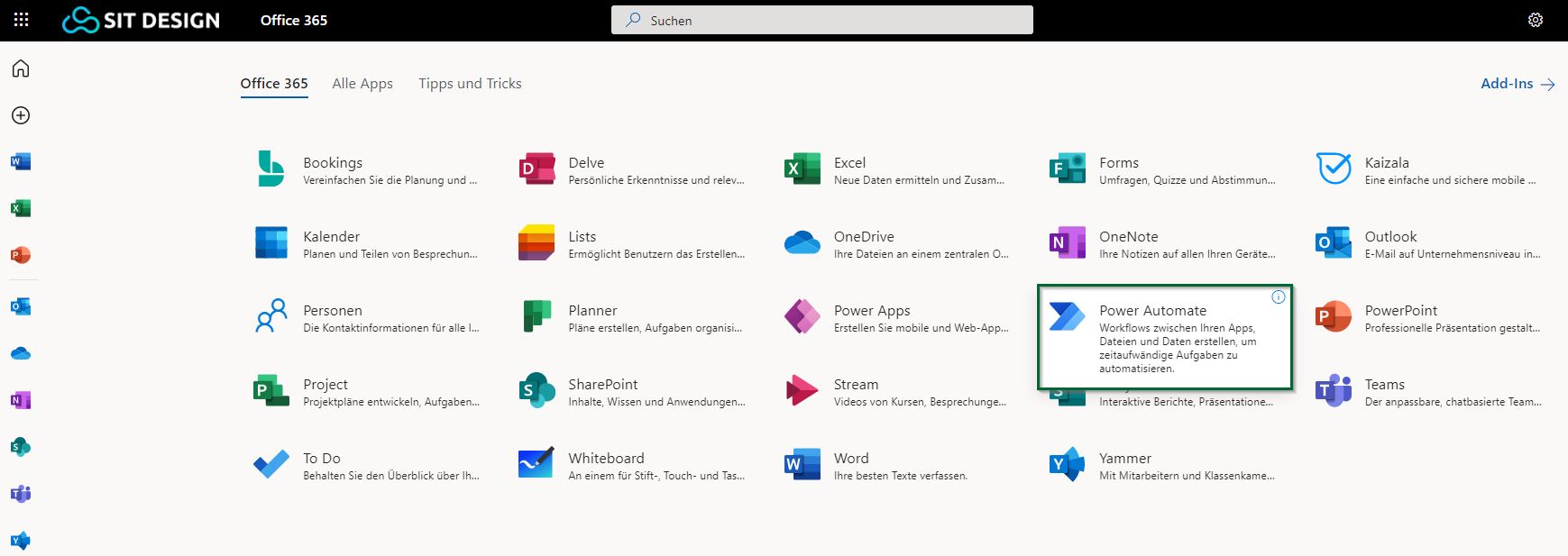
Sofern Sie die Anwendung nicht sehen, sprechen Sie bitte mit Ihrem Administrator, oder nehmen Kontakt mit uns auf. Wir helfen Ihnen gerne weiter.
Power Automate Dashboard
Im Dashboard von Power Automate haben Sie die Möglichkeit neue Flows zu erstellen, Vorlagen zu importieren oder bestehende Flows zu bearbeiten.

Power Automate Flow erstellen
Bei der erstellen von Flows haben Sie Auswahl, wie der Flow ausgeführt werden soll:
- Automatisierter Cloud-Flow: Wird ausgeführt, wenn ein definiertes Ereignis eintritt. Ein solches Ereignis kann das Ausführen einer Form-abfrage sein
- Sofortiger Cloud-Flow: Dies ist ein manueller Flow, der bei Bedarf ausgeführt wird. Eine solche Aktion kann innerhalb von Word oder Excel sein bei der Definition von Feldern oder Zellen sein.
- Geplanter Cloud-Flow: Dieser Flow wird nach einer bestimmten Zeit ausgeführt. Diese Aktion wird gesetzt, wenn Sie wöchentliche Tasks im Planner erstellen wollen.
Desktop-Flow: Diese Art von Flow wird lokal auf Ihrem Rechner ausgeführt. Zum Beispiel, wenn Sie regelmäßig Dateien verschieben müssen. - Geschäftsprozessflow: Dieser Flow unterstützt Sie in der Digitalisierung zum Beispiel durch Freigabeprozesse
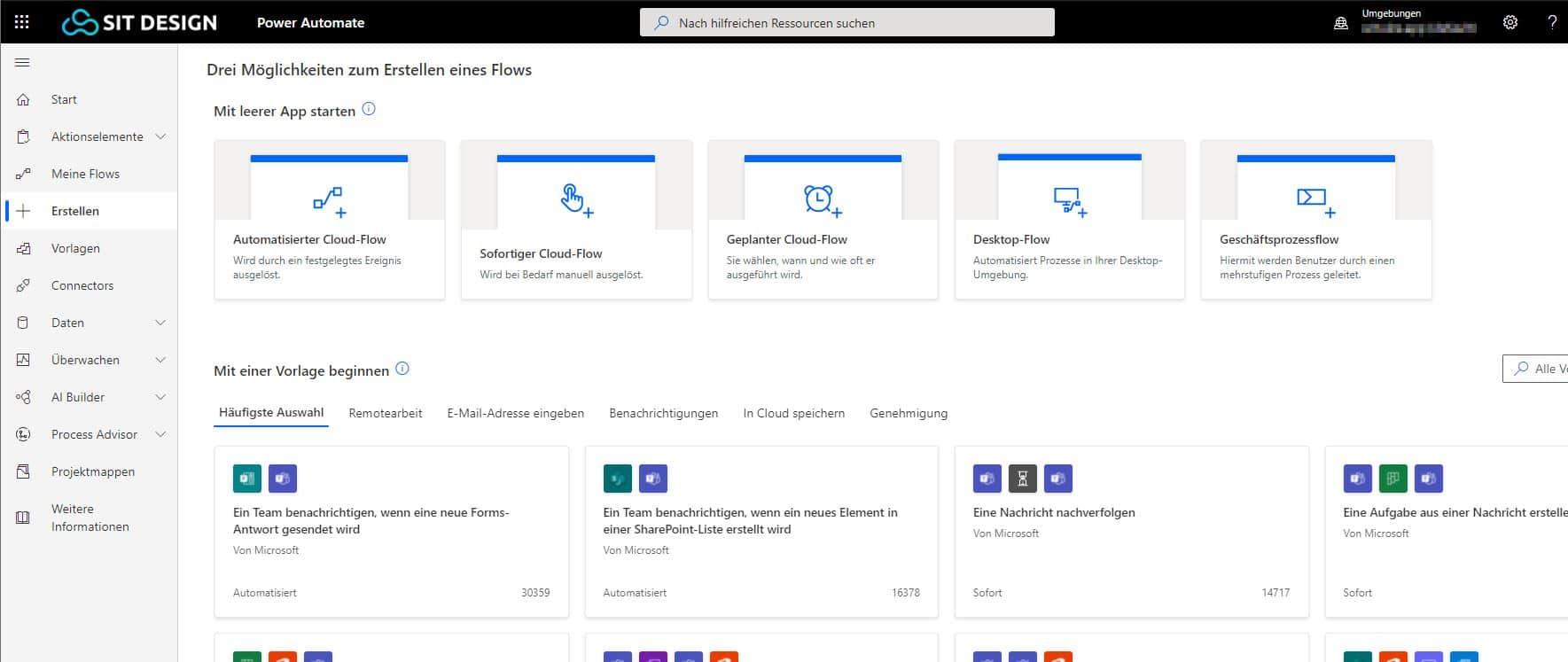
Power Automate Flow definieren
Definieren Sie Ihre Flows, wie Sie diese benötigen. Sie werden grafisch unterstützt und müssen kein Entwickler sein. Die vorhandenen Elemente lassen sich einfach konfigurieren und ansteuern.
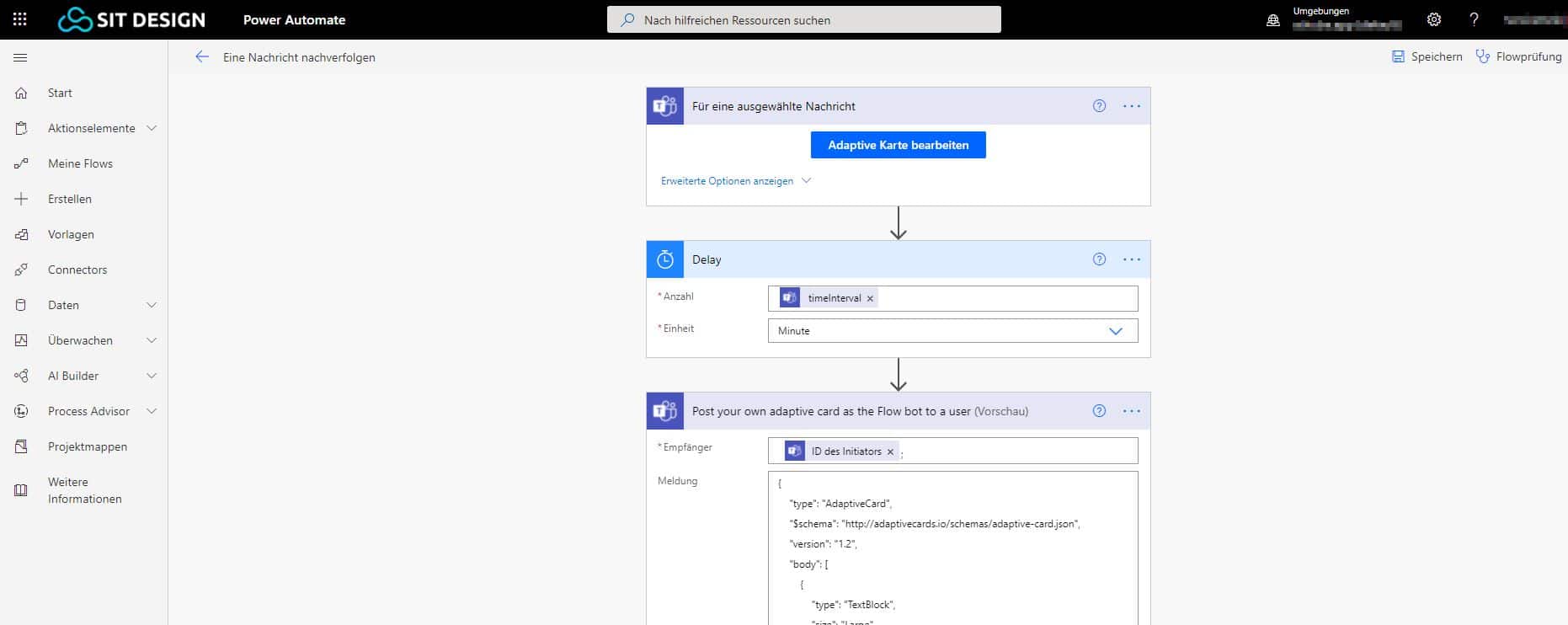
Power Automate Flow Vorlagen
Wenn Sie einen Flow erstellen wollen, können Sie schauen, ob bereits eine Vorlage für Ihre Anforderungen bestehen. Diese können Sie einfach importieren und so umgestalten, wie Sie es benötigen.
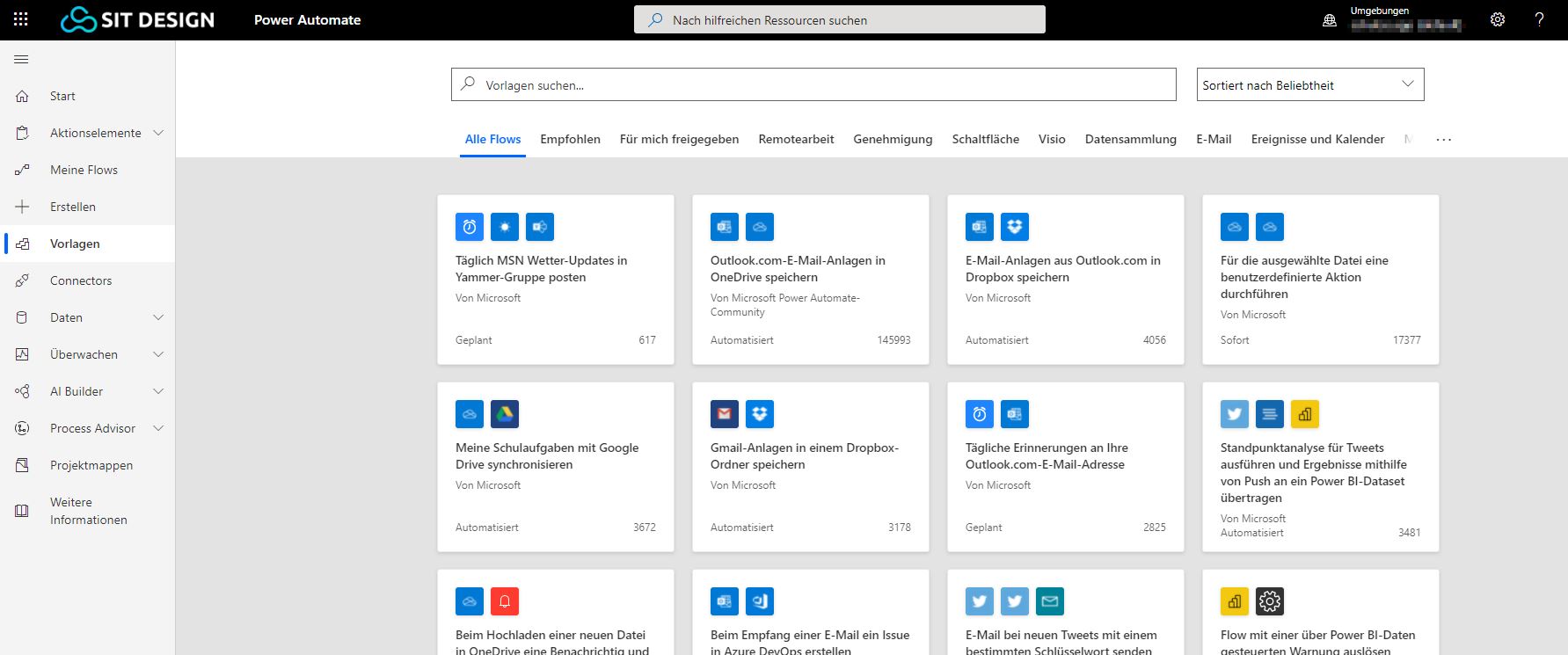
Gewinnen Sie mehr Zeit für wichtige Themen durch Automatisierung
Erhalten Sie mehr Zeit für wichtigen Aufgaben und reduzieren Sie die benötigte Zeit für Regelaufgaben. Bringen Sie Ihr Unternehmen auf ein neues Level mittels einfacher und effektiver Automatisierung. Wir helfen Ihnen bei der Beratung, Einführung und Nutzung von Microsoft Power Automate und wie Sie die Anwendungen aktiv nutzen.
Schlussgedanken
In diesem Beitrag haben wir die Möglichkeiten von Automatisierung in Microsoft 365 erläutert und wie Sie die ersten Schritte gehen können. Microsoft Power Automate unterstützt und alltägliche Aufgaben effizient von Systemen ausführen zu lassen und dadurch mehr Zeit für wichtige Themen gewinnen.

